Wasserzeichen individualisieren und ändern
Ein Wasserzeichen ist der einzige wirkliche Schutz gegen Bilddiebstahl und Bildschirmkopien.
Wasserzeichen und ihre Einstellungen sind über das Upload-Fenster zugänglich. Sie können mehrere Wasserzeichen verwenden und für jeden Upload auswählen, welches Wasserzeichen verwendet werden soll.
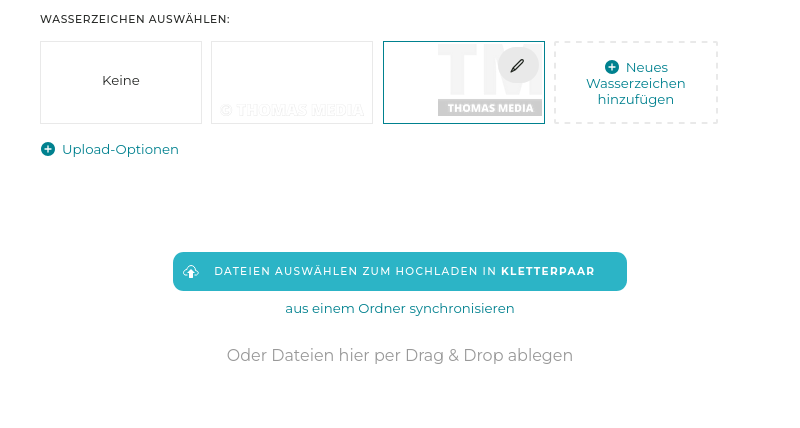
Wasserzeichen werden direkt in die Vorschaubilder eingebettet
Um einen zuverlässigen Schutz zu bieten, werden Wasserzeichen direkt in die Vorschaubilder (oder Videos) eingebettet, die auf Ihrer Website angezeigt werden. Das Wasserzeichen wird also beim ersten Hochladen aufgebracht.
Wasserzeichen kennen keine Galerien: Wenn ein Bild oder Video in mehreren Galerien vorhanden ist, ist das gleiche Wasserzeichen in allen Galerien sichtbar.
Wasserzeichen werden nicht auf zugestellte Dateien oder auf Dateien, die zum Abzug an Labore geschickt werden, angewendet.
Wasserzeichen werden nur auf die Vorschaubilder auf Ihrer Website angewandt. Daher sollte auf den Bildern, die Ihren Kunden zugestellt oder an Labore zum Abzug geschickt werden, kein Wasserzeichen zu sehen sein. Die einzige Ausnahme ist der 1-Klick-Download in niedriger Auflösung, bei dem ein Vorschaubild zum Download angeboten wird.
Wenn Sie auf Bildern, die Kunden zugestellt oder an Labore geschickt werden, ein Wasserzeichen sehen, haben Sie höchstwahrscheinlich versehentlich ein Bild mit einem eingebetteten Wasserzeichen hochgeladen (z. B. durch Aufbringen eines Wasserzeichens in Lightroom als Teil des Hochladevorgangs). Sie können die hochgeladene Datei überprüfen, indem Sie sie von Ihrem Konto herunterladen.
Ändern des Standard-Wasserzeichens
Das Standardwasserzeichen wird beim Importieren von Bildern über FTP, Lightroom und Photo Mechanics verwendet. Es ist beim Öffnen des Upload-Fensters vorausgewählt.
Um das Standard-Wasserzeichen zu ändern, öffnen Sie das Wasserzeichen im Fenster zum Hochladen von Bildern und klicken Sie auf das Häkchen Als Standard-Wasserzeichen verwenden.
Individualisieren Sie Ihr Wasserzeichen
Sie können entweder die von PhotoDeck zur Verfügung gestellten Tools verwenden, um ein Wasserzeichen zu erstellen und zu individualisieren, oder Sie können Ihr eigenes Wasserzeichen verwenden, um ein optimales Branding und Flexibilität zu erreichen (abhängig von Ihrer Mitgliedschaft).
Wenn Sie Ihr eigenes Wasserzeichenbild verwenden, erzielen Sie die besten Ergebnisse, wenn Sie ein PNG-Format mit transparentem Hintergrund verwenden und es in einem großen Format hochladen (500 bis 2000 Pixel breit, je nachdem, wie breit das Wasserzeichen angezeigt werden soll). Das Wasserzeichen-Bild muss unter 3 Mpixel und seine Datei-Größe unter 1 Mo sein, sonst erfolgt der Import mit der Meldung „invalid file format”.
Mein Wasserzeichen wird auf meinen Bildern abgeschnitten (oder gar nicht angezeigt)!
Die Anzeige-Stilen der Galerien enthalten eine Option zum automatischen Zuschneiden von Vorschaubildern, damit sie auf dem Bildschirm größer erscheinen, insbesondere bei den Portfolio-Stilen (z. B. für einen Full-Bleed-Effekt).
Je nach Zweck der betreffenden Galerie können Sie entweder den zulässigen Beschnitt reduzieren (über die entsprechenden Einstellungen des Galerie-Stils) und das Wasserzeichen beibehalten (empfohlen für Kunden- und E-Commerce-Galerien), oder kein Wasserzeichen verwenden (empfohlen für Portfolio-Galerien). Alternativ können Sie Ihr Wasserzeichen auch auf dem Bild zentrieren.
Mein Wasserzeichen erscheint nicht auf allen Bildern!
Bitte vergewissern Sie sich, dass das Wasserzeichen Ihrer Wahl in den Einstellungen als „Standard-Wasserzeichen” eingestellt ist. Auf diese Weise müssen Sie nicht jedes Mal daran denken, es auszuwählen, wenn Sie neue Bilder hochladen, oder wenn Sie z. B. von Lightroom hochladen.
Anbringen eines neuen/anderen Wasserzeichens auf zuvor hochgeladene Bilder
Wenn Sie das Wasserzeichen auf bestehenden Bildern ändern möchten, müssen Sie die Bilder neu hochladen und die Funktion „Ersetzen” verwenden, damit die Metadaten, Preise usw. erhalten bleiben.
- Wenn Ihre Dateien eindeutige Dateinamen haben und diese sich nicht geändert haben, können Sie mit der Ersetzen-Option im Upload-Fenster ganz einfach viele Dateien auf einmal hochladen.
- Wenn die Bilder über das Veröffentlichungs-Plugin PhotoDeck in Lightroom hochgeladen wurden, legen Sie das neue Wasserzeichen als „Standard-Wasserzeichen” in PhotoDeck fest, öffnen Sie die Einstellungen des Plugins, um auch die Bilddateien bei der Aktualisierung hochzuladen (vergessen Sie nicht, die Option zu deaktivieren, wenn Sie fertig sind), und veröffentlichen Sie die Dateien dann erneut in Lightroom.
Bitte beachten Sie, dass beim Ersetzen einer Datei eine Versionsnummer zum Dateinamen hinzugefügt wird.
Rechtsklick-Bilder-Schutz
Das Klicken mit der rechten Maustaste auf Bilder ist in den Galerien deaktiviert (und nicht bei Inhalten, die mit dem kostenlosen Editor hinzugefügt wurden), aber das ist vor allem eine kleine Unannehmlichkeit für Leute, die ein Bild von Ihrer Website nehmen wollen. Ein Screenshot ist zum Beispiel eine effektive und einfache Alternative, und etwas anspruchsvollere Benutzer können problemlos auf die Dateien der auf der Website angezeigten Vorschaubilder zugreifen. Ein undurchsichtiges Wasserzeichen ist der beste Schutz.
Siehe auch
Hochladen und Synchronisieren über Lightroom ›Hochladen und Synchronisieren eines Ordners ›
FTP-Hochladen ›
Hochladen über Photo Mechanic ›
Hochladen von Videos ›
Welche Art von Dateien sollte ich hochladen? ›
Upload-Geschwindigkeit ›
Wie kann man Dateien ablaufen lassen? ›
Wie funktioniert die Suche? ›
Unterscheidung der Dateien nach „ENTWURF”/„ENDGÜLTIG”-Status ›
Benutzerdefinierte Felder ›
Über Metadaten und das Einlesen von XMP/IPTC-Feldern ›
Wozu dienen Smart-Sammlungen? ›
Verwendung der automatischen Gesichtserkennung ›
Ähnlichen Bilder: Suche und Karussell ›
Keywording und Untertitelung durch künstliche Intelligenz ›
Speicherplatz und Speicherkontingent ›
 PhotoDeckHilfe-Center
PhotoDeckHilfe-Center